Примітка.: У цій статті йдеться про Clipchamp для особистих облікових записів. Функція або функціональність, описані в ній, недоступні в робочій версії Clipchamp на цьому етапі.
Дізнайтеся, як використовувати нашу інтеграцію з TikTok і перегляньте наш TikTok інтеграції навчальне відеодля отримання додаткової інформації.
Крок 1. Створення відео в Clipchamp за допомогою шаблону TikTok
Ви можете створити нове відео або почати з одного з відео шаблонів Clipchamp TikTok. Ми розробили ці шаблони відповідно до специфікацій TikTok. Книжкова пропорція – 9:16 і ідеально підходить для перегляду на телефоні. Однак ви також можете експортувати у квадраті aka 1:1, якщо хочете.
У редакторі ви можете знайти наші шаблони TikTok на вкладці шаблонів на панелі інструментів. Клацніть шаблон TikTok, який потрібно використовувати. Шаблон буде автоматично додано до часової шкали.
Тут можна редагувати відео, додаючи текст, переходи та навіть GIF-анімації, доки не будете задоволені.
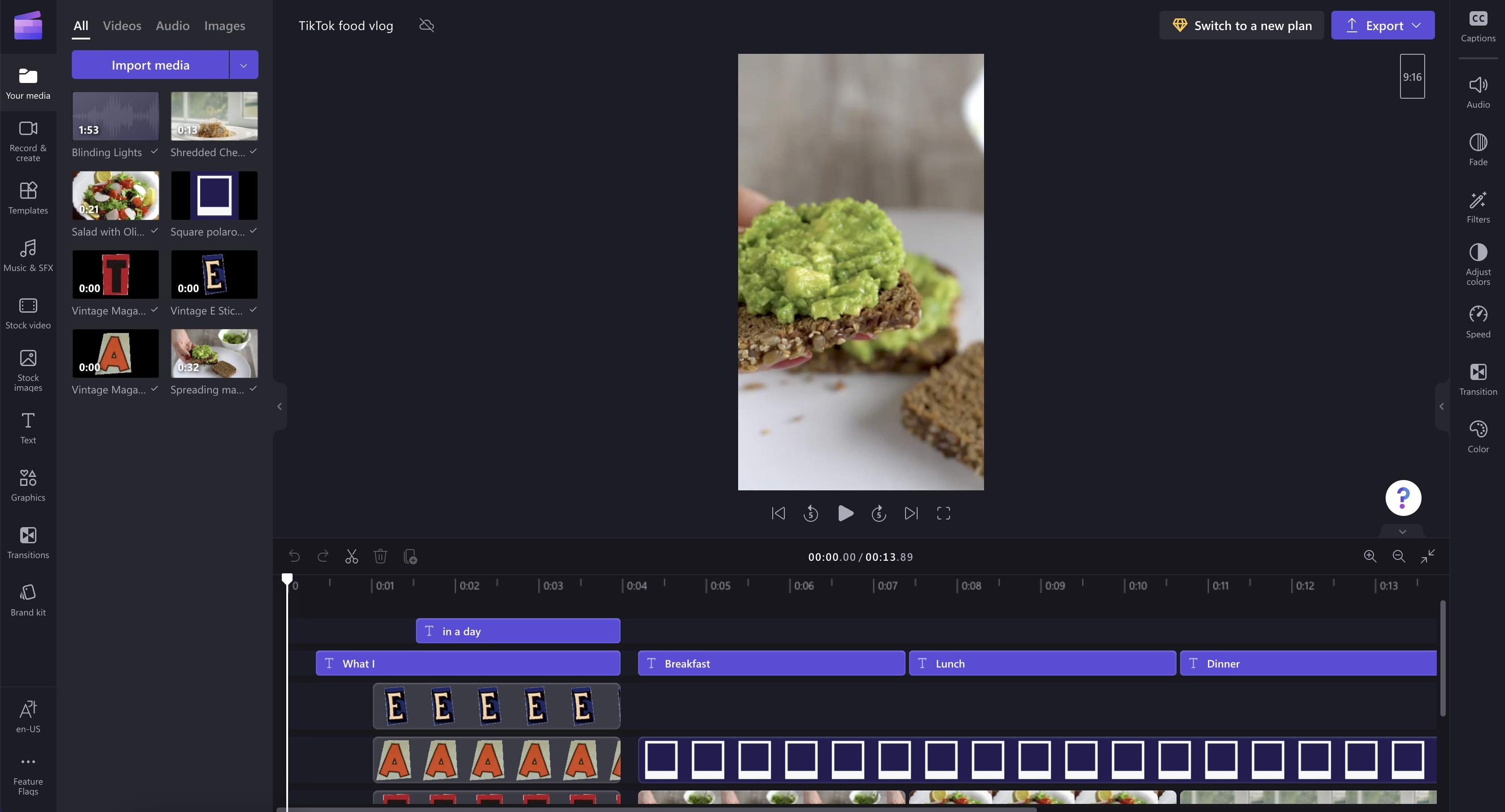
Крок 2. Виберіть формат експорту, який підходить для TikTok
Завершивши редагування, натисніть кнопку експортування та виберіть роздільну здатність відео. Радимо вибрати 1080p для всіх відео TikTok.
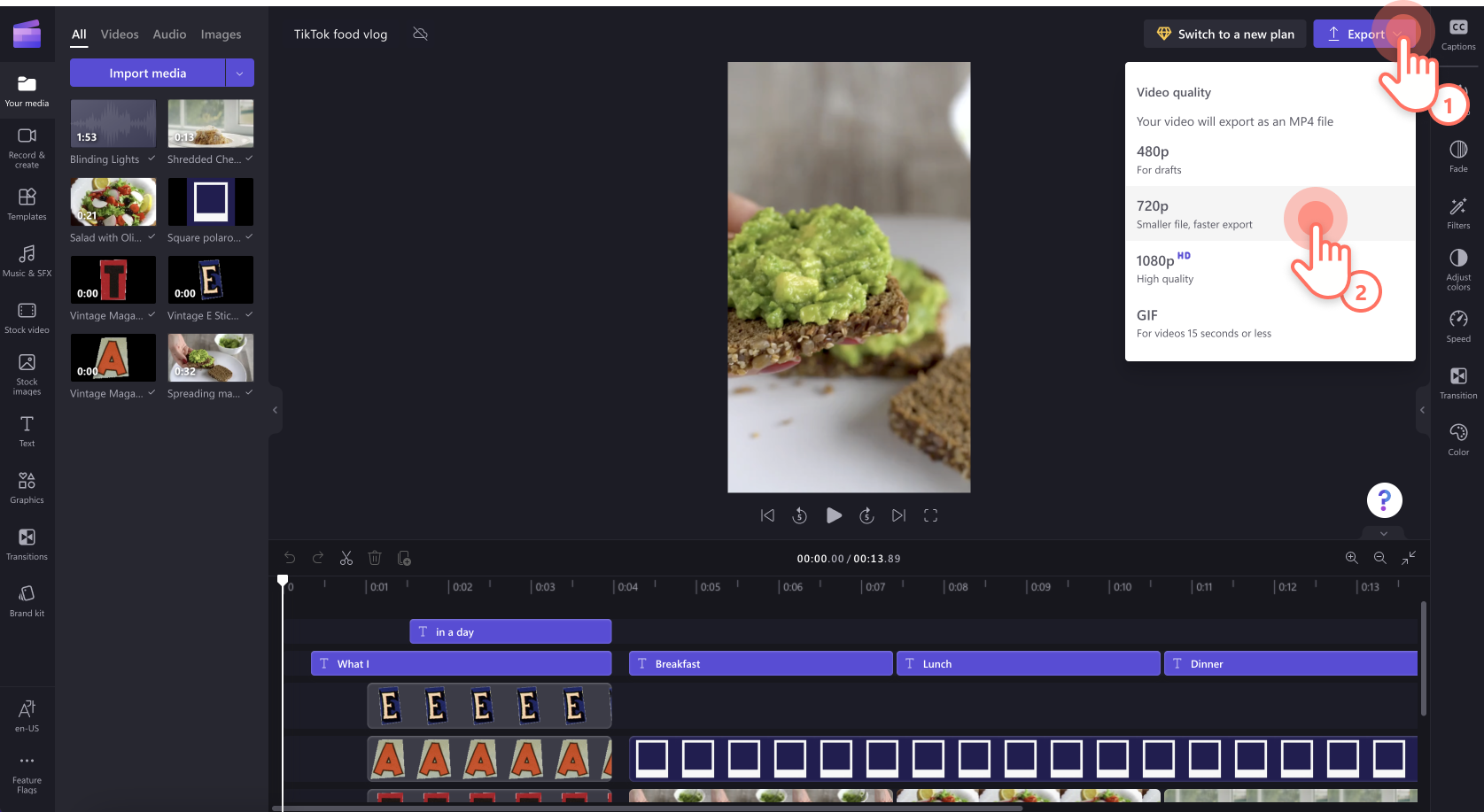
Крок 3. Надсилання відео до TikTok
На сторінці експорту міститься розділ збереження відео або надання спільного доступу до нього. Прокрутіть униз до параметра надіслати до TikTok і клацніть його.
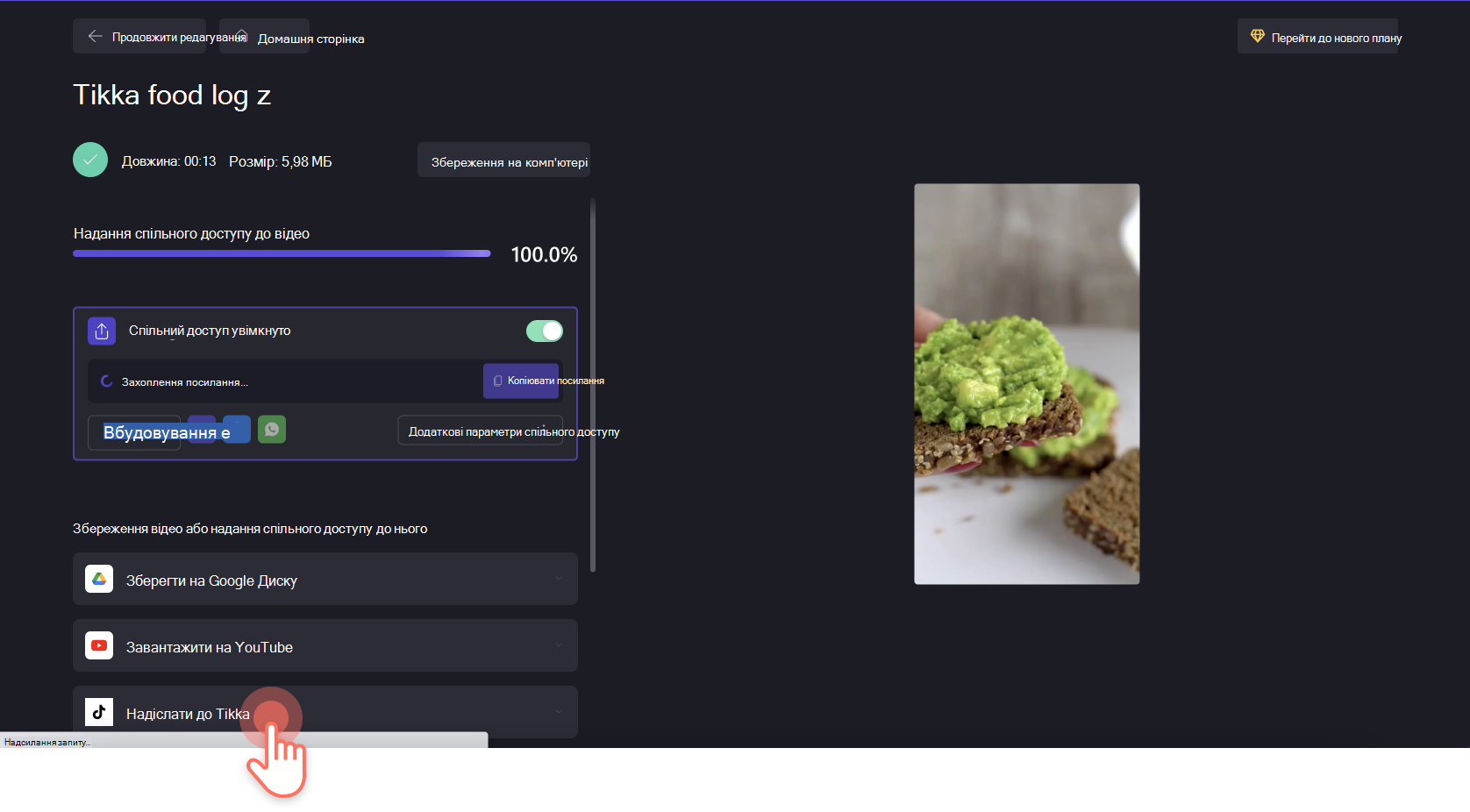
Під час першого надсилання відео на TikTok потрібно підключити обліковий запис, натиснувши кнопку підключення до TikTok.
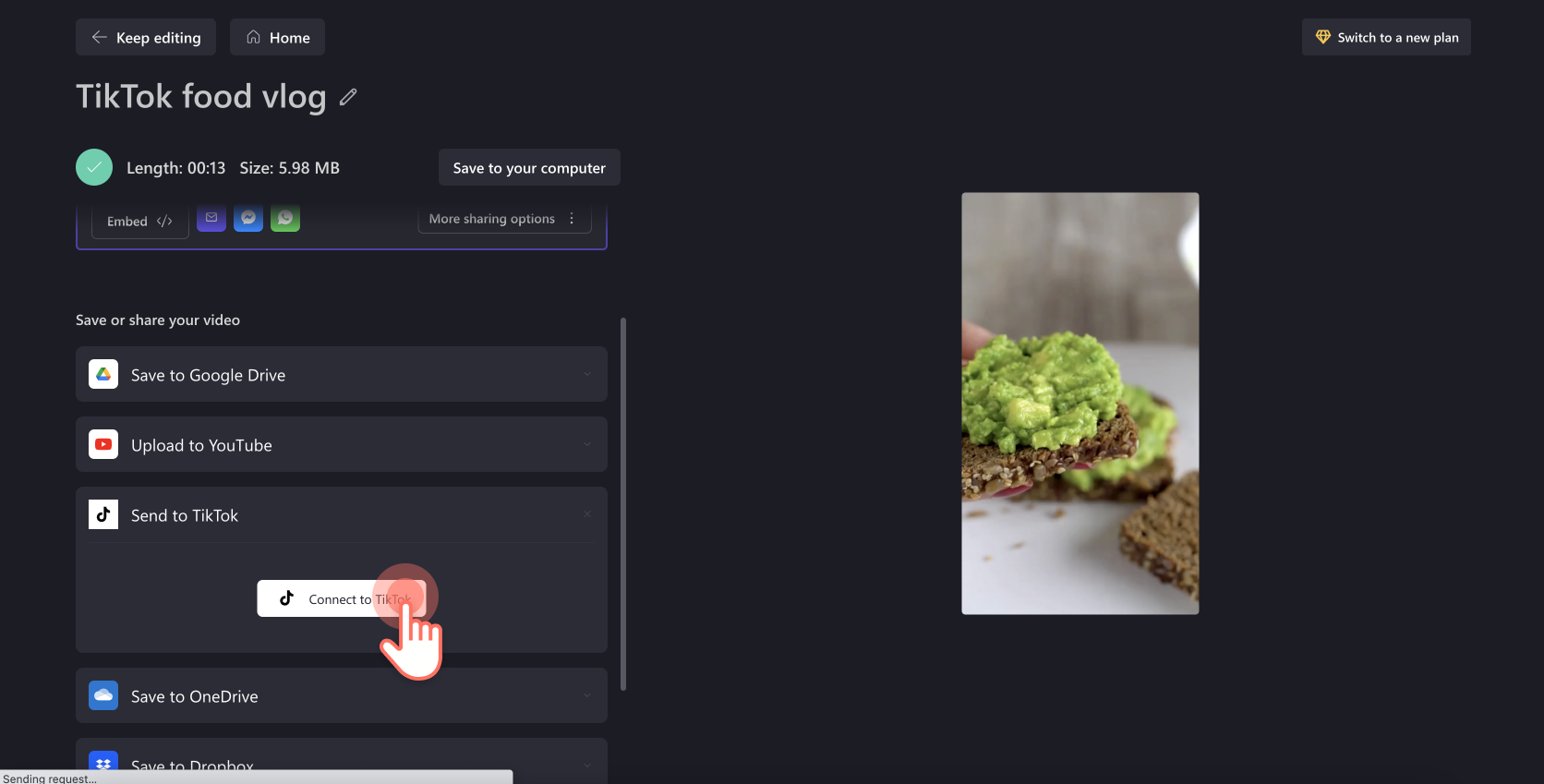
Підключивши обліковий запис, вам також потрібно буде авторизувати Clipchamp для доступу до облікового запису та публікації відео. Натисніть кнопку "Авторизувати", щоб продовжити.
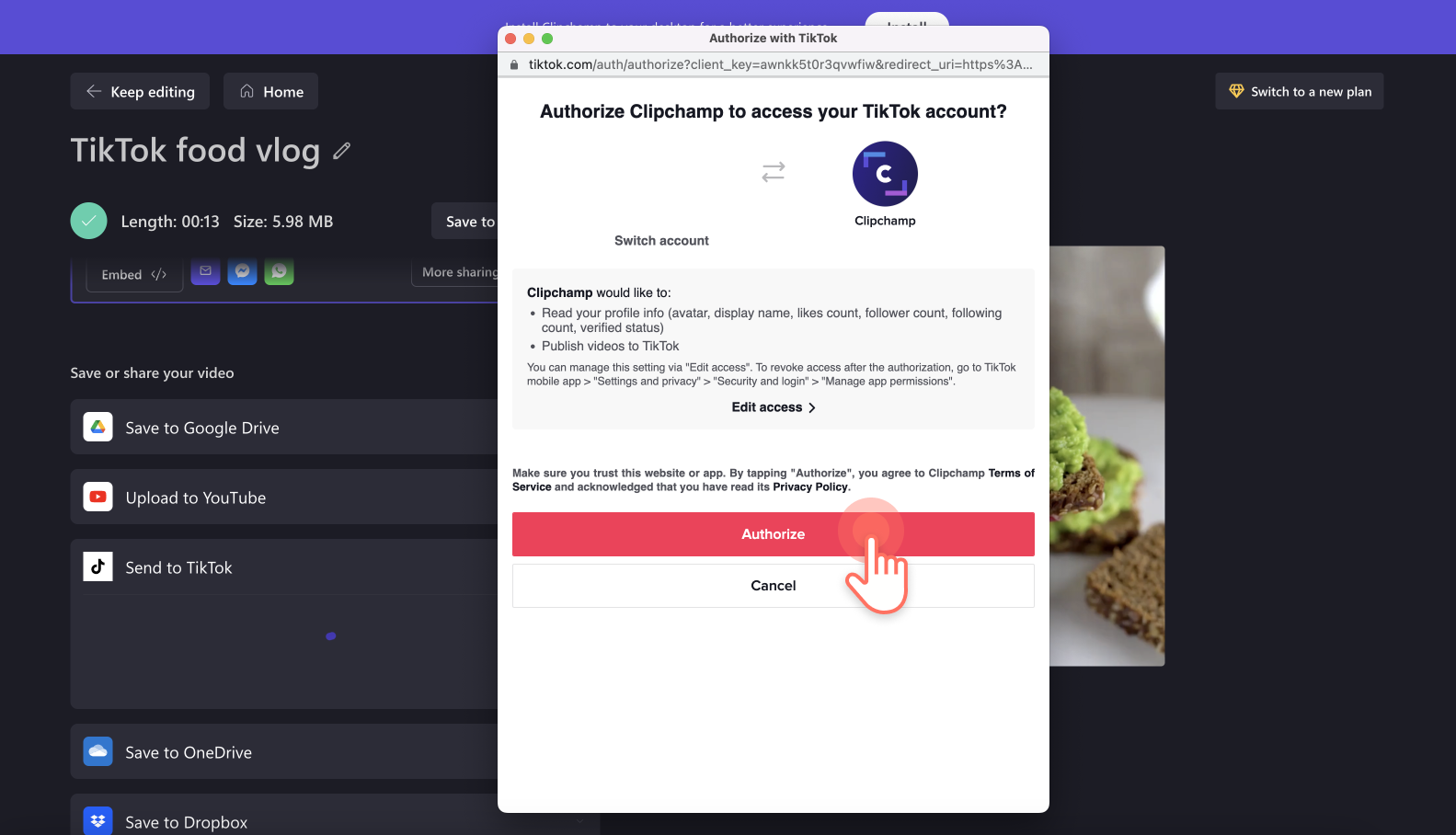
Ви зможете надіслати відео до TikTok, натиснувши кнопку "Надіслати", коли ви успішно підключите обліковий запис, і відео завершить експорт.
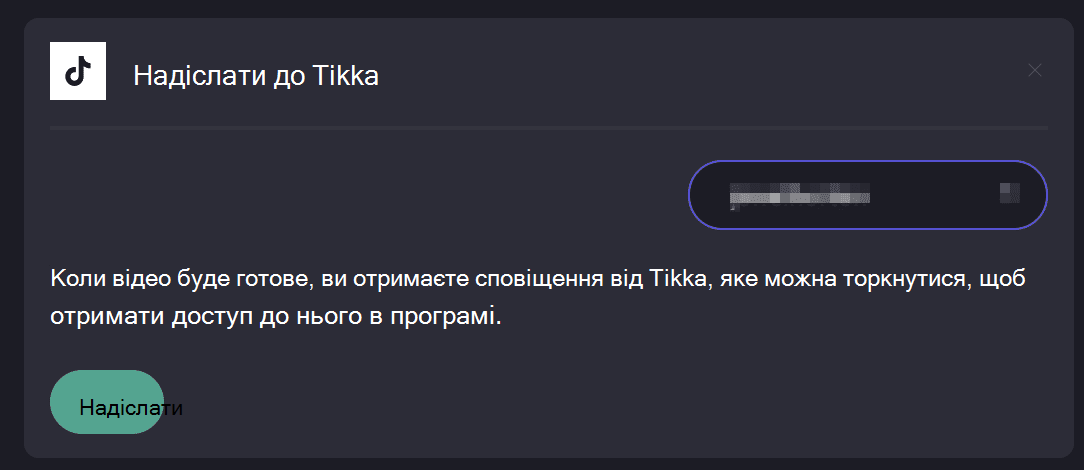
Коли відео буде надіслано, ви отримаєте повідомлення про успіх і вказівки щодо того, як продовжити з облікового запису TikTok.

Крок 4. Публікація відео Clipchamp на TikTok
Відкрийте свій обліковий запис TikTok і перевірте сповіщення, щоб отримати доступ до відео, надісланого з Clipchamp. Потім дотримуйтеся підказок TikTok, щоб відредагувати відео за допомогою унікальних для TikTok функцій, наприклад додавання популярних звуків або пісень. Завершивши відео, ви можете написати підпис, додати гештеги та опублікувати його.
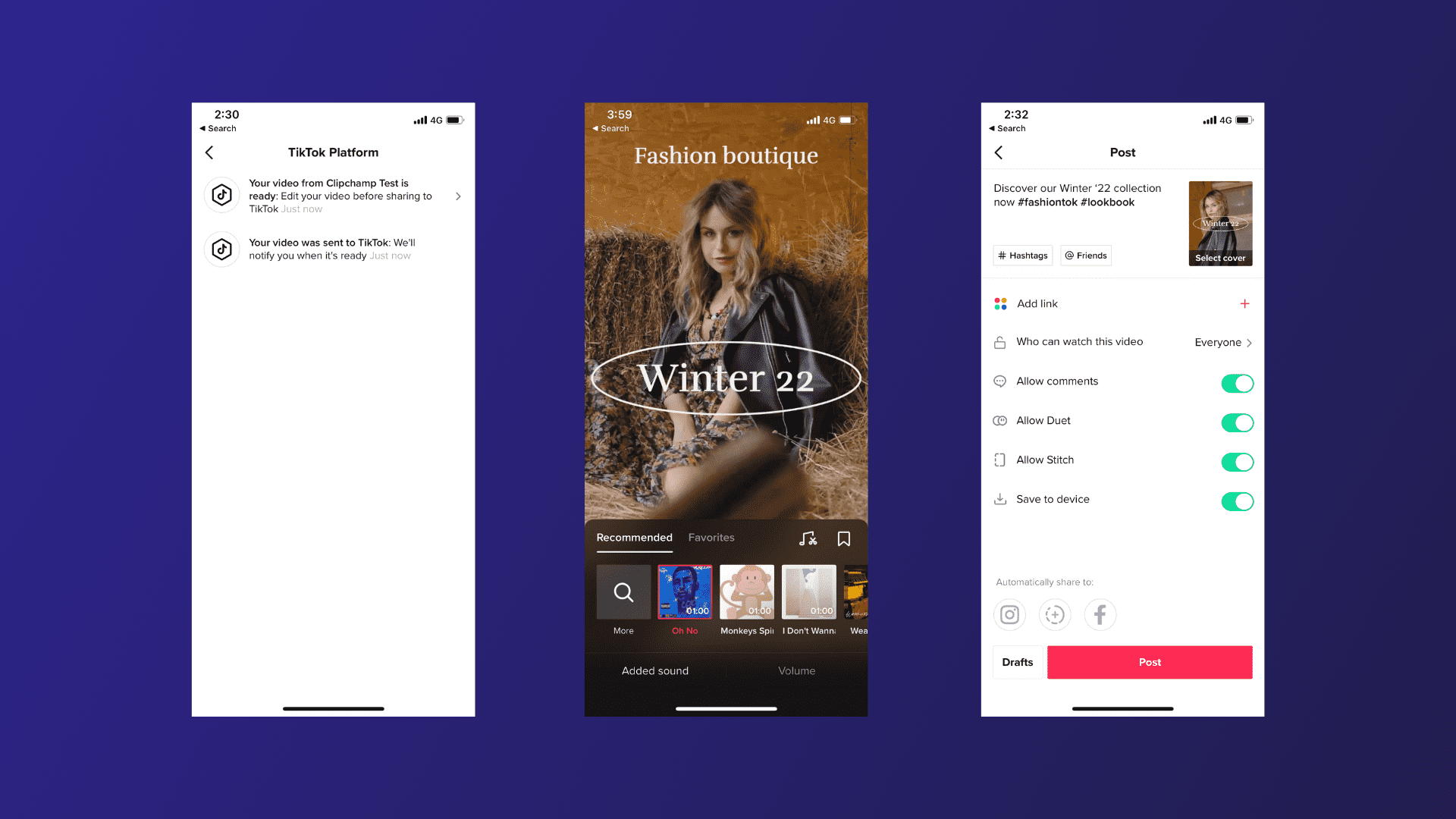
Настав час почати створювати відео TikTok за допомогою Clipchamp
TikTok рухається швидко, тому ми пропонуємо вам не робити паузу занадто довго, перш ніж використовувати цю інтеграцію. Незалежно від того, чи ви намагаєтеся найновішу тенденцію або налаштуєте власну, ми не можемо чекати, щоб побачити, що кожен створює за допомогою Clipchamp і TikTok. Якщо вам потрібні будь-які відеоідеї, не забудьте ознайомитися з нашим кінцевим посібником з TikTok.










